- 1. Rejestracja nowego konta firmowego
- 2. Aktywacja konta firmowego (dla aktualnych klientów)
- 3. Logowanie
- 4. Przypomnienie hasła
- 5. Moje konto
- 6. Dane konta
- 7. Dane do faktury
- 8. Adresy
- 9. Role
- 10. Użytkownicy
- 11. Zgody
- 12. Historia zamówień
- 13. Faktury i dokumenty WZ
- 14. Reklamacje
- 15. Listy zakupowe
- 16. Oferty i zapytania ofertowe
- 17. Zamówienia do autoryzacji
- 18. Kontakt
- 19. Strona główna - widok po zalogowaniu
- 20. Wyszukiwarka
- 21. Drzewo kategorii produktowych
- 22. Lista produktów
- 23. Karta produktu
- 24. Domyślny koszyk zakupowy
- 25. Realizacja zamówienia (koszyka zakupowego)
- 26. Składanie zapytania ofertowego
- 27. Promocje
- 28. Aplikacja mobilna
1. Rejestracja nowego konta firmowego
Po wejściu na stronę www.bechcicki.pl, kliknij "Załóż konto". Podczas rejestracji zostaniesz poproszony o uzupełnienie niezbędnych danych o firmie oraz akceptację regulaminu platformy b2b. Rekomendujemy korzystanie z funkcji automatycznego pobrania danych z GUS (kliknij przycisk "Pobierz z GUS"). W polu "Wybierz oddział do współpracy" wskaż oddział, z którego chcesz realizować zamówienia lub który jest najbliżej miejsca prowadzonej przez Ciebie działalności. Zgodnie z wybranym oddziałem do konta Twojej firmy zostanie przypisany dedykowany opiekun handlowy. Po wypełnieniu formularza i utworzeniu konta firmowego zostaniesz automatycznie zalogowany, a na Twój adres e-mail zostanie wysłana wiadomość z potwierdzeniem rejestracji.
Jeśli jesteś nowym Klientem i pierwszy raz tworzysz konto firmowe, pamiętaj, że konto firmowe jest tożsame z kontem administratora. Rejestrując konto firmowe otrzymujesz od razu rolę administratora. Chcąc dodać użytkowników, którzy np. będą składać zamówienia w Twoim imieniu, musisz założyć im subkonta. Zrobisz to przechodząc do zakładki Moje konto - Użytkownicy. Tworząc subkonto i użytkownika, nadajesz mu uprawnienia do określonych czynności na platformie b2b.
Po pierwszym zalogowaniu na platformę masz możliwość podglądu katalogu produktów, wraz z ich cenami i dostępnością. W międzyczasie skontaktuje się z Tobą opiekun handlowy przypisany do Twojej firmy, aby zaproponować indywidualne warunki handlowe.
Jeśli jesteś naszym Klientem lub kiedykolwiek współpracowałeś z nami, prawdopodobnie posiadasz założone konto firmowe. Wówczas w trakcie uzupełniania formularza rejestracyjnego pojawi się komunikat "Podany NIP istnieje w naszej bazie". W takiej sytuacji prosimy o kontakt z opiekunem handlowym lub Działem Obsługi Klienta +48 (71) 735 05 55 lub kontakt@www.bechcicki.pl.
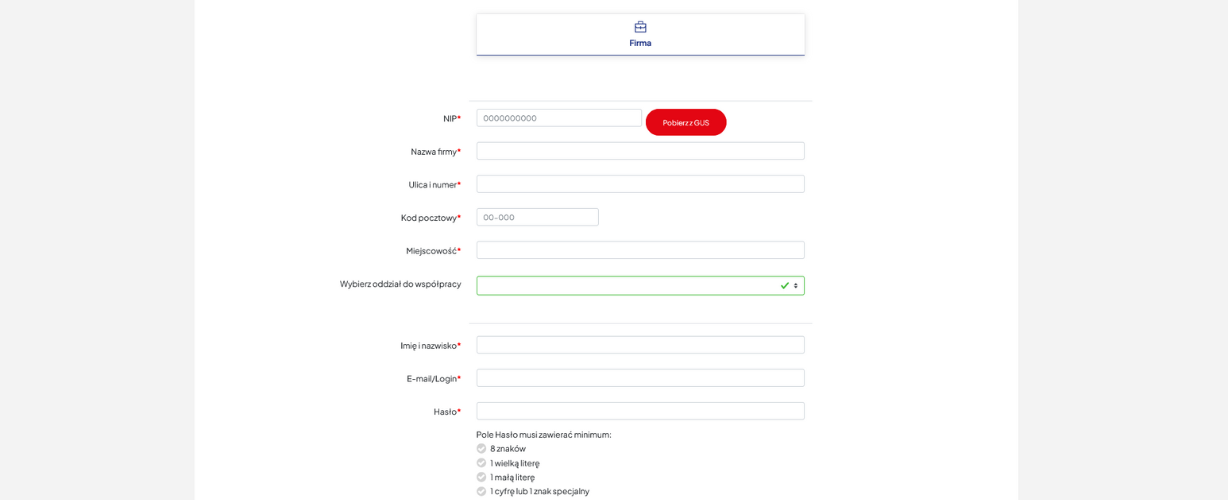
2. Aktywacja konta firmowego (dla aktualnych klientów)
Jeśli podczas rejestracji wystąpił błąd i pojawił się komunikat "Podany NIP istnieje w naszej bazie.", oznacza to, że konto firmowe zostało założone wcześniej i należy je aktywować. Aby to zrobić, skontaktuj się z opiekunem handlowym lub Działem Obsługi Klienta. Po weryfikacji danych firmy, wyślemy na wskazany przez klienta adres e-mail wiadomość z jednorazowym hasłem umożliwiającym zalogowanie na platformę b2b jako administrator. Po zalogowaniu, zmień hasło.
Chcąc dodać użytkowników, którzy np. będą składać zamówienia w ramach Twojej firmy, musisz założyć im subkonta. Zrobisz to przechodząc do zakładki Moje konto - Użytkownicy. Tworząc subkonto i użytkownika, nadajesz mu uprawnienia do określonych czynności na platformie b2b.
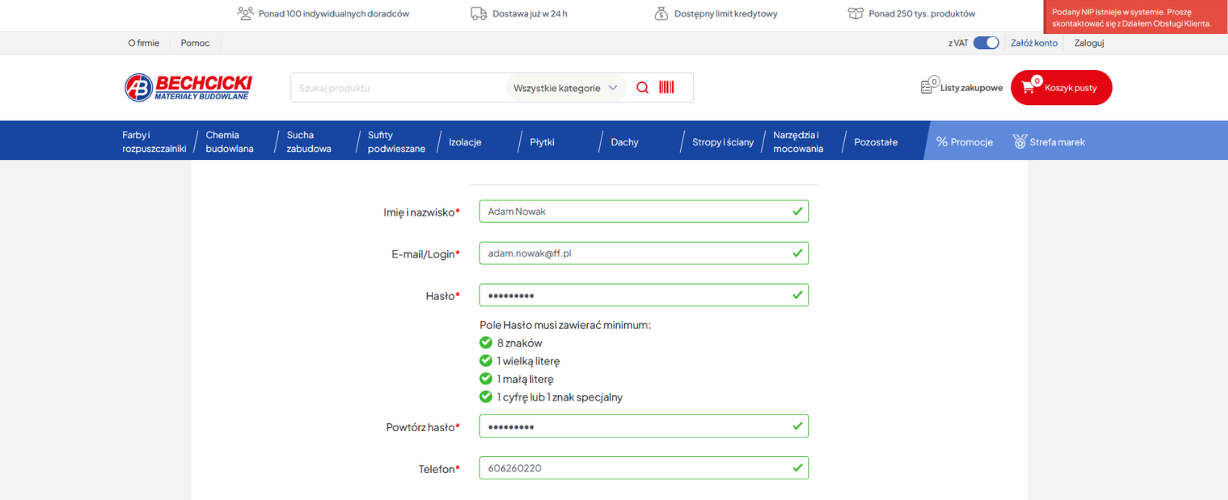
3. Logowanie
Wejdź na stronę www.bechcicki.pl i kliknij przycisk "Zaloguj" znajdujący się w prawym górnym rogu. Zostaniesz przekierowany na podstronę, gdzie przy pomocy swojego adresu e-mail oraz ustawionego wcześniej hasła będziesz mógł się zalogować.
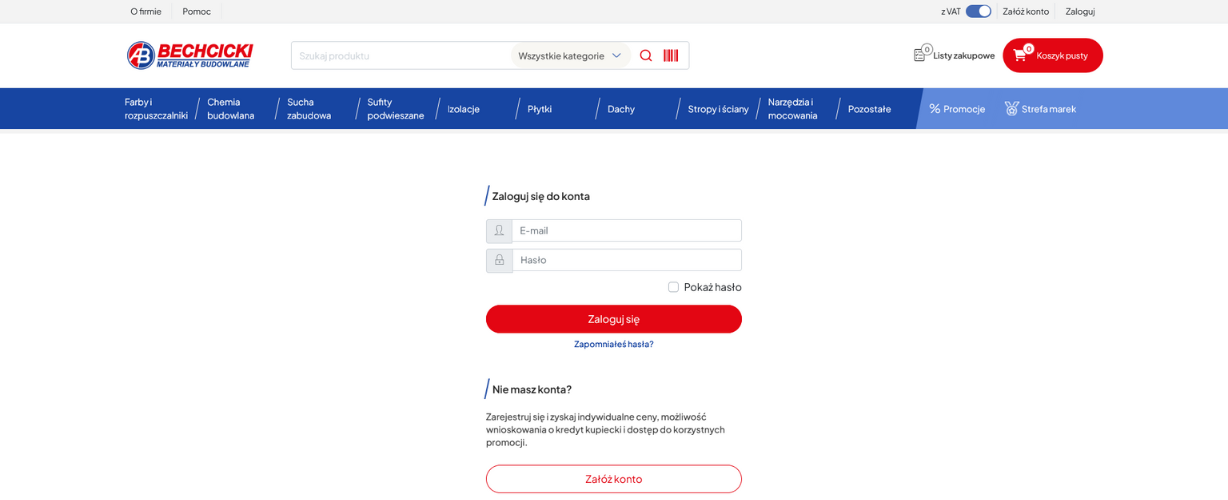
4. Przypomnienie hasła
Jeśli nie pamiętasz hasła, skorzystaj z opcji "Przypomnienie hasła". Po naciśnięciu przycisku "Zapomniałeś hasła?" zostaniesz przekierowany na podstronę resetowania hasła. Adres e-mail zostanie automatycznie skopiowany z ekranu logowania. Jeśli podany adres e-mail jest poprawny naciśnij przycisk "Zresetuj hasło". Na podany adres e-mail zostanie wysłana instrukcja wraz z linkiem, który umożliwi ustawienie nowego hasła i zalogowanie na platformę.
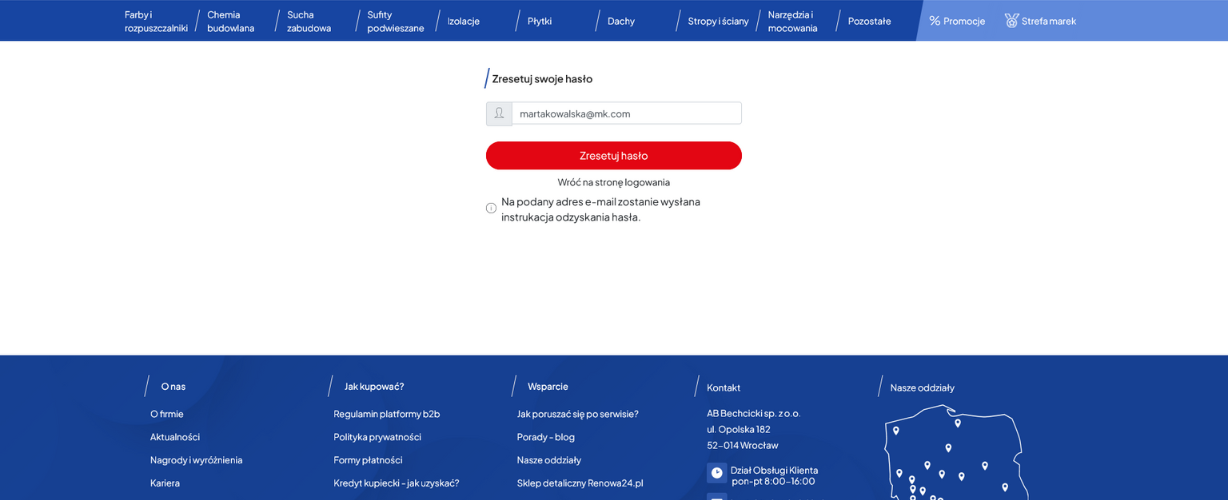
5. Moje konto
Po zalogowaniu na platformę b2b zostaniesz przekierowany na stronę główną. Z poziomu każdej podstrony serwisu jest możliwość przejścia do danych i ustawień konta. Po kliknięciu przycisku "Konto" rozwinie się menu, z którego poziomu możesz przejść do dowolnej sekcji dotyczącej konta.
Po wybraniu dowolnej sekcji konta zostaniesz przekierowany na podstronę "Moje konto". Z lewej strony pojawi się menu, z poziomu którego przejdziesz do dowolnych ustawień konta.
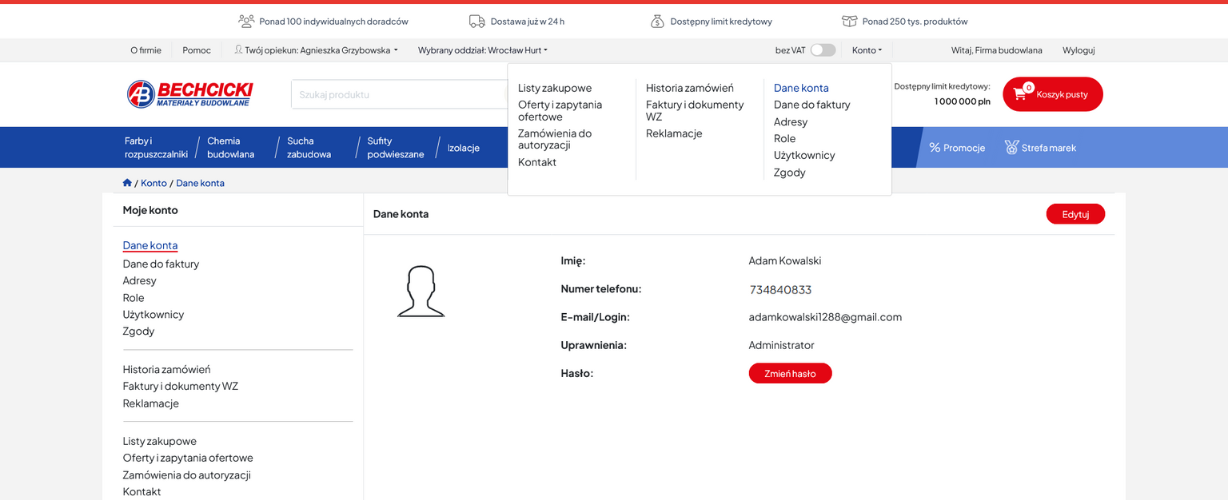
6. Dane konta
W sekcji "Dane konta" znajdziesz podstawowe informacje takie jak imię i nazwisko, numer telefonu, e-mail/login, uprawnienia oraz hasło. Edycji podlegają dane: imię i nazwisko oraz numer telefonu. Po naciśnięciu przycisku "Zmień hasło" pojawi się możliwość ustawienia nowego hasła. Najpierw należy wprowadzić stare, a następnie nowe hasło. Wprowadzane zmiany zatwierdź wybierając "Zapisz".
Uwaga: nie ma możliwości zmiany adresu e-mail. Aby wprowadzić nowy adres e-mail musisz założyć nowego użytkownika (więcej informacji znajdziesz w sekcji Użytkownicy - Dodaj użytkownika).
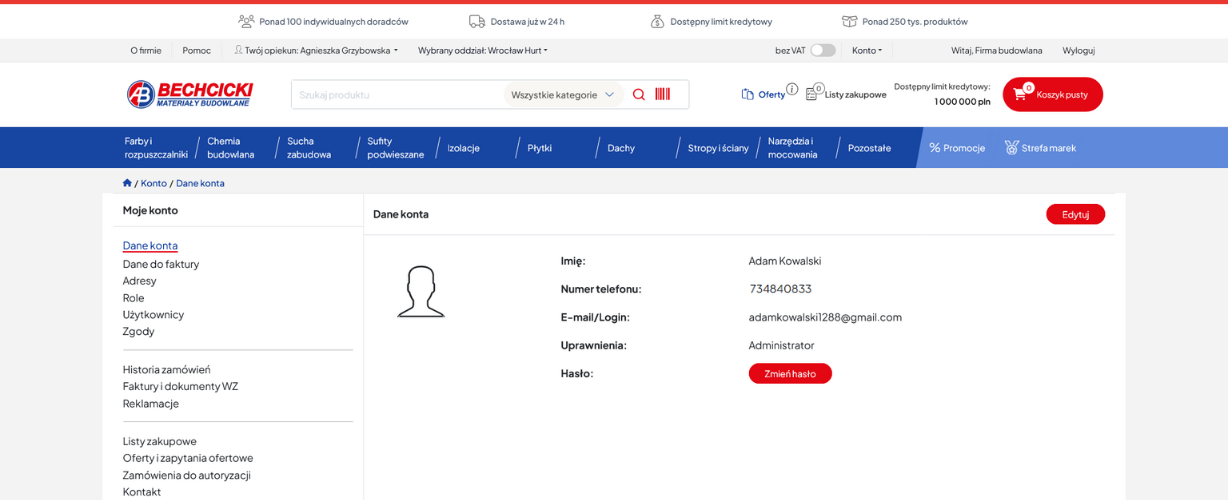
7. Dane do faktury
W sekcji "Dane do faktury" są wyświetlane dane firmy potrzebne do fakturowania. Uwaga: danych nie można zmienić! Jeśli zauważysz błąd, skontaktuj się ze swoim opiekunem lub oddziałem.
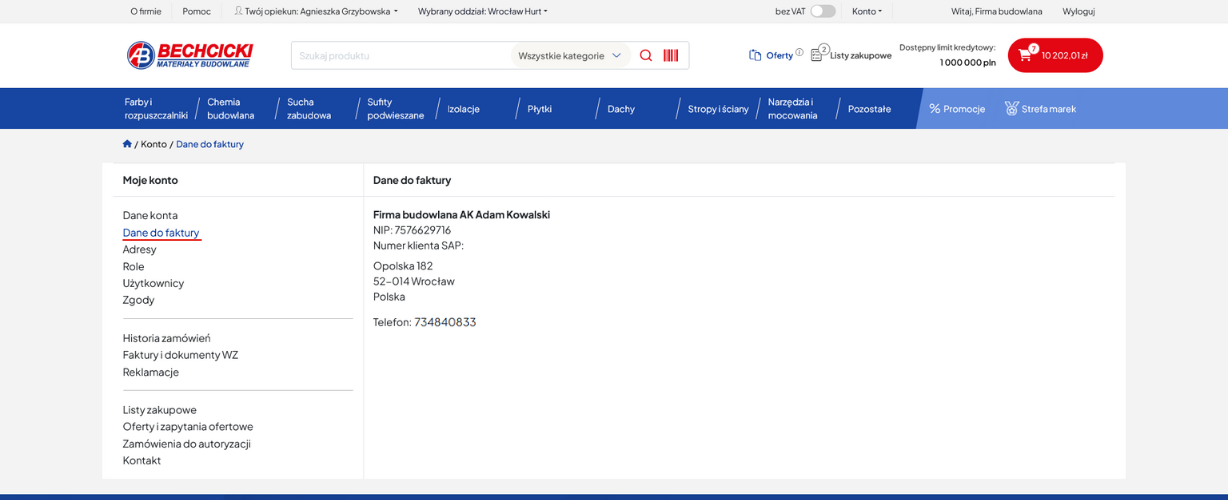
8. Adresy
W sekcji "Adresy" są wyświetlane wszystkie wprowadzone adresy do wysyłek. Adresy można wyszukiwać za pomocą wyszukiwarki po takich parametrach jak nazwa, ulica i numer budynku, miejscowość, kod pocztowy i kraj. Możesz dodać dowolną liczbę adresów. Z dodanych adresów możesz korzystać podczas tworzenia zapytania ofertowego lub zamówienia wybierając konkretny adres z listy.
Dodawanie adresu
Klikając przycisk "Dodaj adres" masz możliwość wprowadzenia nowego adresu. Aby dodać nowy adres wypełnij wszystkie obowiązkowe pola i kliknij "Zapisz". Aby nowo dodany adres ustawić jako domyślny, zaznacz chceckbox "Ustaw jako domyślny" (zaznaczenie nieobowiązkowe).
Usuwanie adresu
Aby usunąć adres, naciśnij ikonkę kosza przy adresie, który chcesz usunąć. Uwaga: nie można usunąć adresu rozliczeniowego (adresu znajdującego się na fakturze).
Ustawianie adresu domyślnego
Obok adresów są umieszczone ikonki oznaczające adres rozliczeniowy tj. znajdujący się na fakturze (ikonka dokumentu) oraz domyślny adres dostawy (ikonka auta). Posiadając kilka adresów do wysyłek, możesz wybrać domyślny adres dostawy, który pojawi się automatycznie w koszyku przy realizacji zamówienia. Aby ustawić domyślny adres, kliknij ikonkę auta przy adresie, który chcesz, żeby był domyślnym adresem dostawy.
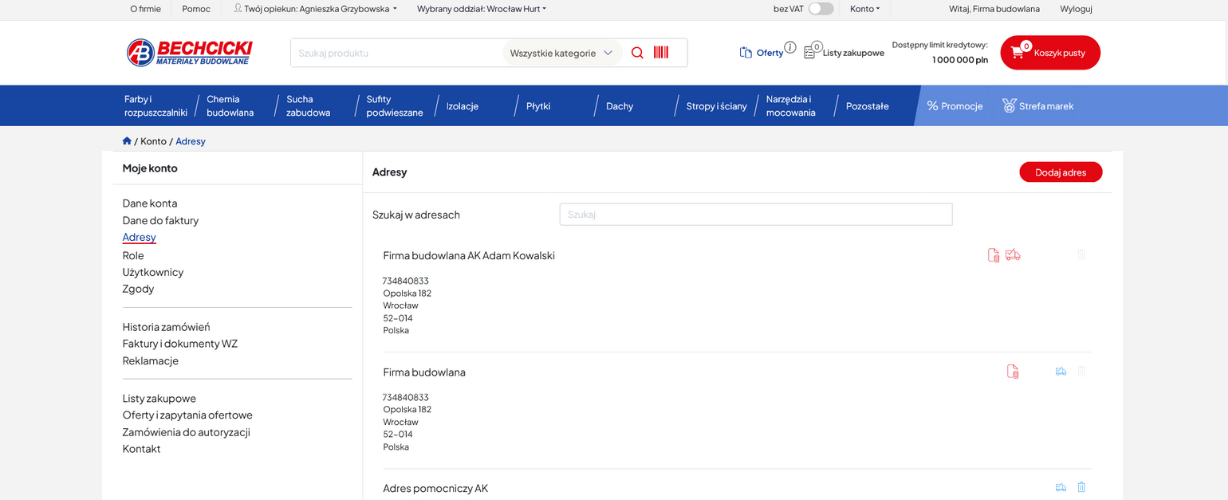
9. Role
W sekcji "Role" są wyświetlane wszystkie role przypisane do konta firmowego wraz z uprawnieniami. Role i uprawnienia przypisujesz osobom, które chcesz upoważnić do korzystania z platformy b2b w ramach założonych im subkont. Role możesz dodawać samodzielnie zgodnie z potrzebami. Rekomendujemy, aby tworzyć różne role w zależności od funkcji pełnionej w firmie i nadawać im odpowiednie uprawnienia, np.
- • rola Księgowa - uprawienie do widoku dokumentów finansowych, bez możliwości składania zamówień
- • rola Handlowiec - uprawnienia do składania zamówień i odbioru towaru, bez możliwości podglądu dokumentów finansowych
- • rola Nowy pracownik - uprawnienia do przesyłania koszyka innemu użytkowników - do akceptacji, bez możliwości składania zamówień
- • rola Dyrektor - uprawnienia do składania i autoryzacji zamówień oraz podglądu dokumentów finansowych, bez możliwości dodawania nowych użytkowników
- • rola Logistyk - uprawnienia do odbioru towaru, bez możliwości składania zamówień
- • rola Właściciel - pełny zakres uprawnień: widok dokumentów finansowych, składanie i autoryzacja zamówień, odbiór towaru, dodawanie nowych użytkowników, zarządzanie rolami i użytkownikami
Uprawnienia ról dostępne na platformie:
- • podgląd historii zamówień wszystkich użytkowników
- • podgląd zakładki - faktury
- • podgląd cen
- • możliwość składania zamówień
- • upoważnienie do odbioru zamówień
- • upoważnienie do akceptacji koszyków
- • możliwość przesłania koszyka innemu użytkownikowi - do akceptacji
- • zarządzania rolami i użytkownikami
Aby dodać nową rolę, kliknij przycisk "Dodaj rolę", wpisz nazwę roli oraz wybierz z listy uprawnienia, które ma posiadać zakładana rola. Po wprowadzeniu danych kliknij przycisk "Zapisz". Masz możliwość usunięcia stworzonej roli - kliknij niebieską ikonkę kosza.
Utworzone w tej sekcji role możesz nadawać odpowiednim użytkownikom podczas tworzenia subkont. Uwaga: najpierw musisz utworzyć role, potem dodać użytkowników! Nie można utworzyć użytkownika bez wcześniejszego stworzenia ról.
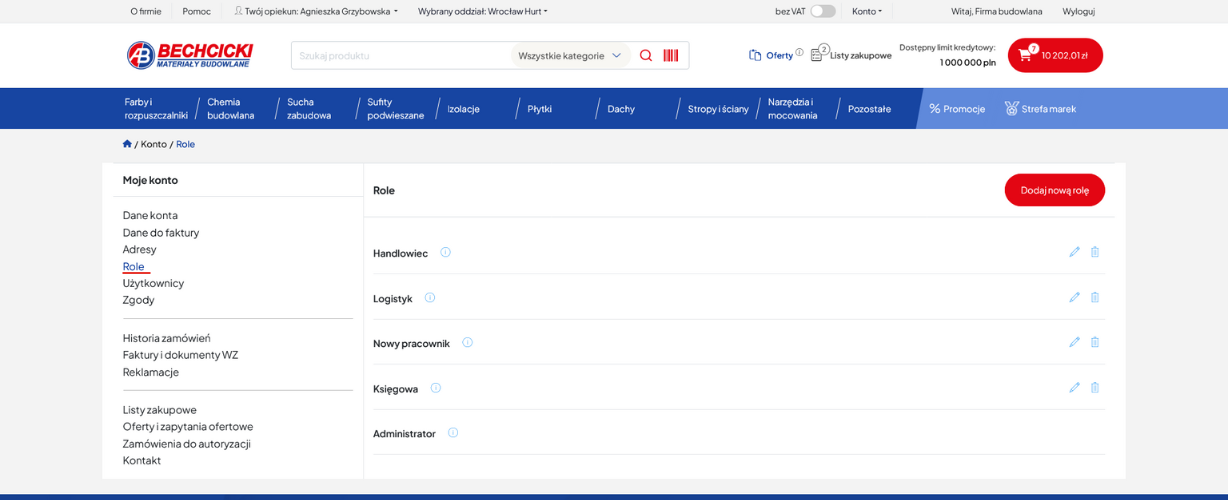
10. Użytkownicy
W sekcji "Użytkownicy" są wyświetlane subkonta wszystkich użytkowników Twojego konta firmowego wraz z uprawieniami, które zostały im nadane oraz statusem (aktywny lub zablokowany). Użytkowników możesz wyszukiwać za pomocą wyszukiwarki. W tej sekcji masz też możliwość resetowania hasła wszystkim użytkownikom. Rekomendujemy regularne przeglądanie listy aktywnych użytkowników oraz jej aktualizację.
Dodawanie użytkownika
Aby dodać nowego użytkownika, kliknij przycisk "Dodaj użytkownika" i wprowadź wszystkie niezbędne dane, tj. imię i nazwisko, e-mail, numer telefonu, rola (uprawnienia). Adresu e-mail nie można później edytować. Po wprowadzeniu poprawnych danych kliknij przycisk "Zapisz". Uwaga: najpierw musisz utworzyć role, potem dodać użytkowników! Nie można utworzyć użytkownika bez wcześniejszego stworzenia ról.
Edycja danych użytkowników
Aby edytować dane użytkowników, naciśnij niebieską ikonkę ołówka. Możesz edytować imię i nazwisko, numer telefonu oraz przypisaną rolę. Uwaga: adresu e-mail nie można edytować. Po wprowadzeniu nowych danych kliknij przycisk "Zapisz".
Blokowanie użytkownika
Aby zablokować użytkownika, naciśnij niebieską ikonkę znaku zakazu. Po zablokowaniu użytkownika przy jego nazwie pojawi się czerwona ikonka znaku zakazu. Masz możliwość odblokowania użytkownika wybierając niebieską ikonkę znaku zaznaczenia.
Usuwanie użytkownika
Aby usunąć użytkownika, kliknij niebieską ikonkę kosza.
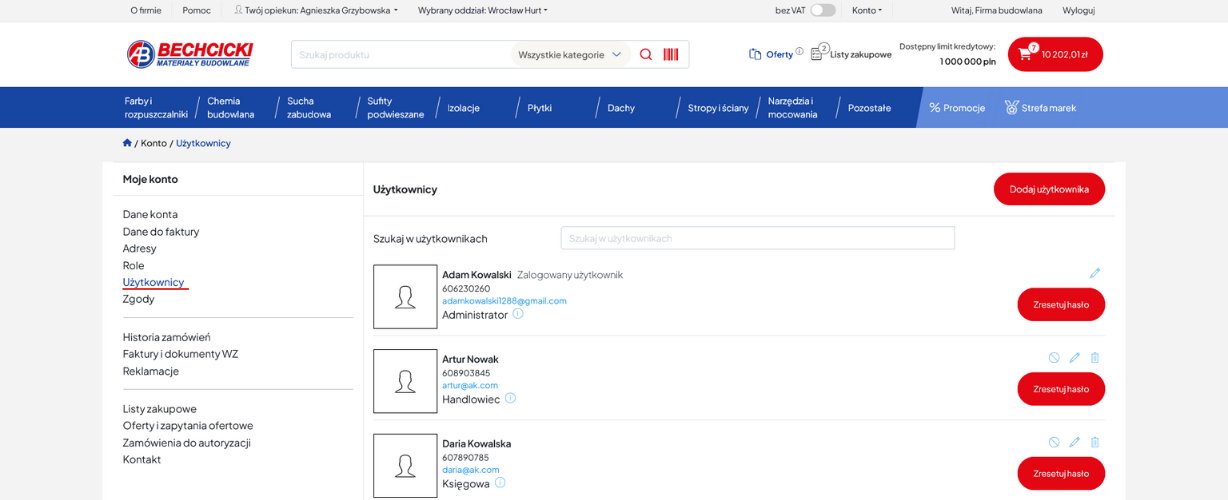
11. Zgody
W sekcji "Zgody" jest dostępny podgląd wszystkich zgód znajdujących się na platformie b2b. Znajdziesz tutaj informacje, które zgody są niezbędne do korzystania z platformy oraz zgody dobrowolne, np. marketingowe. Użytkownik ma możliwość zarządzania zgodami i ich edycję w dowolnym momencie (uwzględniając regulamin platformy).
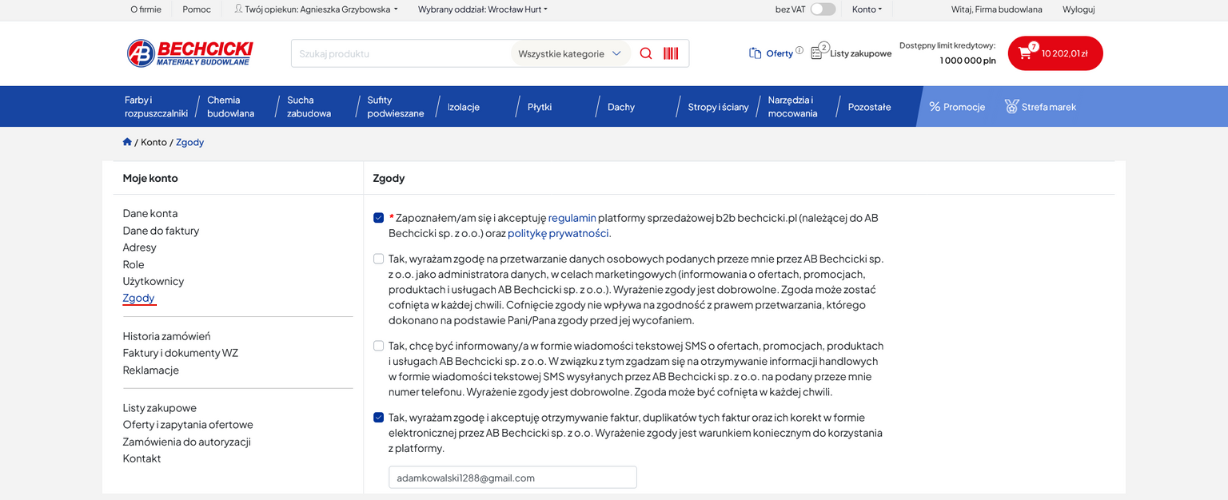
12. Historia zamówień
W sekcji "Historia zamówień" jest dostępna cała historia zamówień dla konta firmy, tj. zamówienia złożone na platformie b2b samodzielnie przez Klienta oraz zamówienia złożone przez handlowca. Aktualni klienci mają dostęp do wszystkich zamówień z 2024 roku. Masz możliwość wyszukania konkretnego zamówienia za pomocą wyszukiwarki (po produkcie znajdującym się w zamówieniu, numerze zamówienia, użytkowniku), wyświetlania zamówień dla wybranego przedziału dat oraz wyszukiwania po statusie zamówienia.
Aby dowiedzieć się więcej szczegółów dotyczących konkretnego zamówienia, kliknij przycisk "Więcej". Po kliknięciu rozwinie się pasek z dodatkowymi informacjami o statusie zamówienia, sposobie dostawy, adresie dostawy oraz wartości zamówienia. Klikając czerwony przycisk "Zobacz zamówienie" masz możliwość jego podglądu oraz dodania produktów do aktualnego koszyka. Zamówienie możesz też eksportować do pliku xlsx - kliknij czerwony przycisk "Eksportuj do pliku".
Aby zwinąć pasek i wyjść ze szczegółów zamówienia, kliknij przycisk "Mniej".
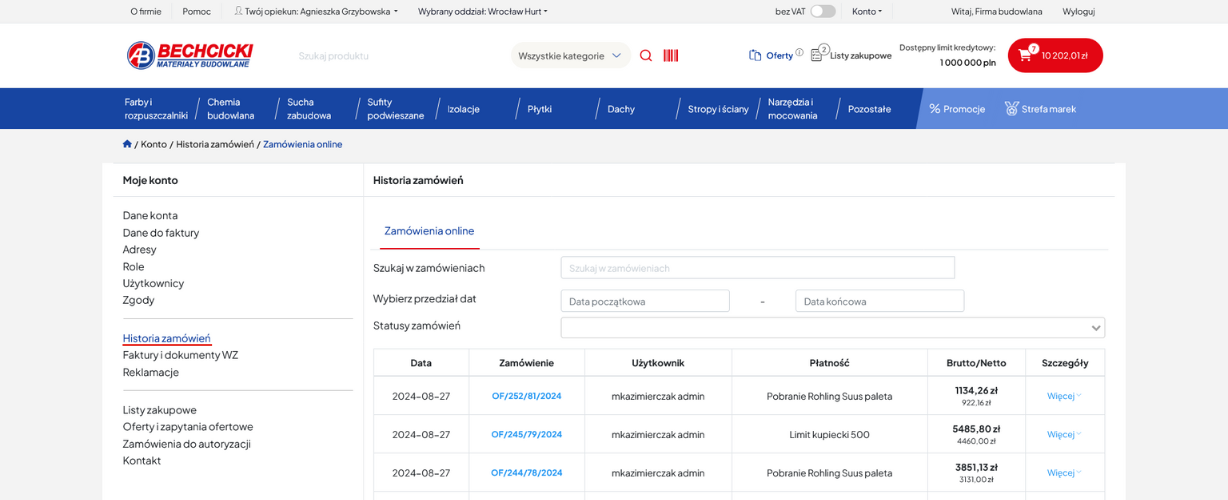
13. Faktury i dokumenty WZ
W sekcji "Faktury i dokumenty WZ" jest dostępna lista wszystkich dokumentów do zamówień złożonych na platformie b2b tj. faktury, korekty, dokumenty WZ, dokumenty WZK. Tutaj są też wyświetlane informacje o terminie płatności oraz wysokości przyznanego limitu kredytowego (jeśli występuje) z uwzględnieniem kwoty pozostałej do wykorzystania. Aktualni klienci mają dostęp do wszystkich dokumentów z 2024 roku.
Za pomocą dostępnej wyszukiwarki możesz wyszukiwać dokumenty po numerze, wartości oraz po dacie wystawienia i dacie płatności. Widok listy dokumentów możesz ograniczyć do konkretnego zakresu dat. Za pomocą dostępnych przycisków masz możliwość podglądu i zaznaczenia tylko nieopłaconych faktur lub tylko przeterminowanych faktur, dzięki czemu masz szybki dostęp do ważnych informacji. Aby przejść do szczegółów faktury, kliknij przycisk "Więcej". Po kliknięciu rozwinie się pasek z dodatkowymi informacjami o fakturze.
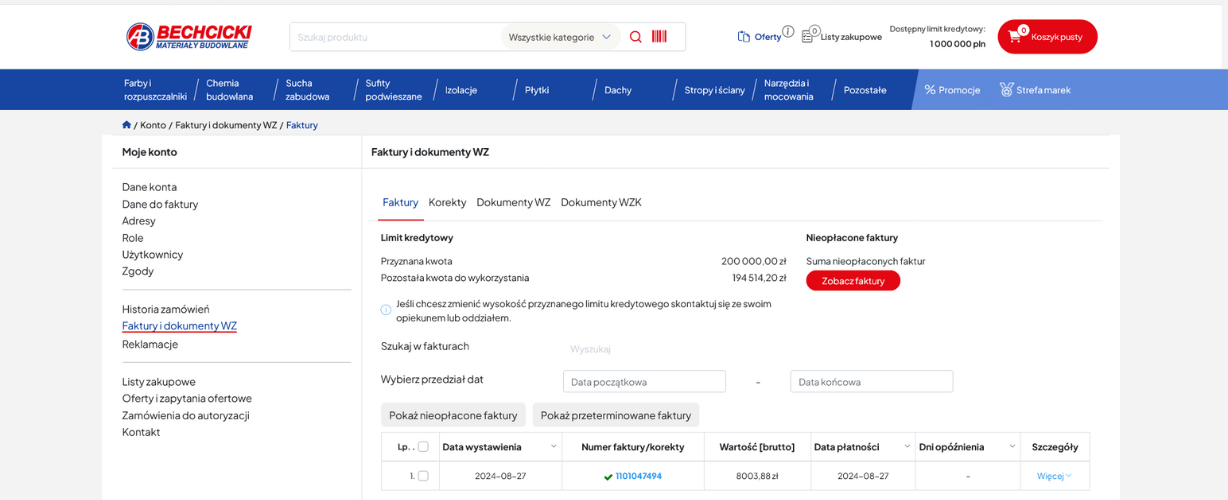
14. Reklamacje
W sekcji "Reklamacje" jest dostępna lista wszystkich złożonych reklamacji (numer reklamacji, data utworzenia oraz powód reklamacji). Klikając przycisk "Złóż formularz" masz możliwość złożenia formularza reklamacyjnego:
- • Wyszukaj numer faktury,
- • wybierz produkty, których dotyczy reklamacja oraz podaj ich liczbę,
- • uzupełnij dane kontaktowe,
- • uzupełnij powód reklamacji i opis,
- • kliknij przycisk "Wyślij formularz".
Po wypełnieniu formularza, reklamacja zostanie przekazana do opiekuna handlowego, który skontaktuje się z Tobą w celu ustosunkowania do reklamacji i sposobie jej dalszego procesowania.
Skorzystaj z funkcji złożenia formularza reklamacyjnego, jeśli chcesz zgłosić:
- • uszkodzenie w transporcie
- • zagubienie przesyłki DHL/SUUS
- • niewłaściwy towar
- • brak towaru
- • gwarancja (producent)
- • rękojmia
- • odstąpienie od umowy - zwrot
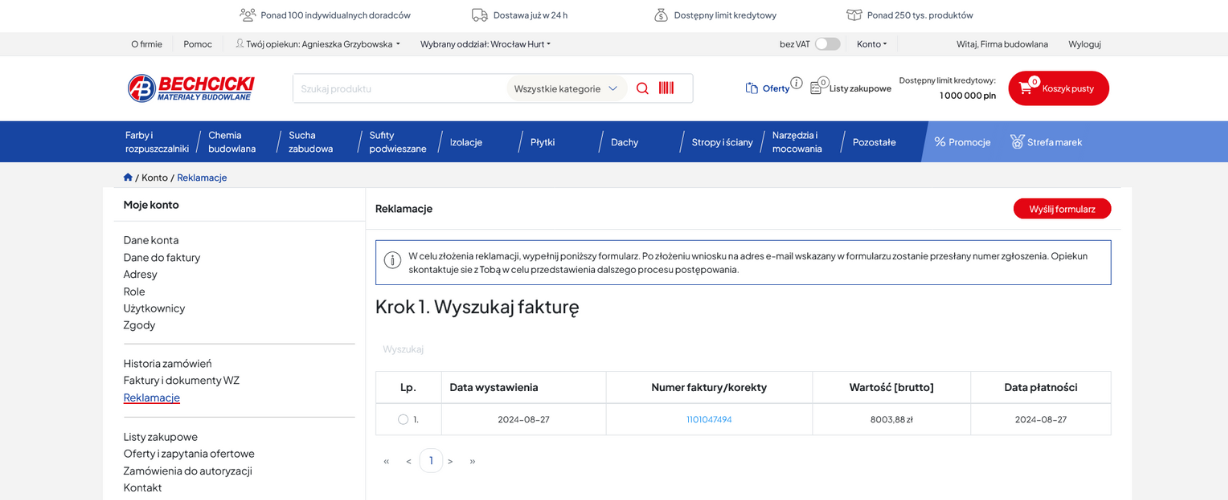
15. Listy zakupowe
W sekcji "Listy zakupowe" znajdują się wszystkie zapisane listy zakupowe. Aby je zobaczyć, kliknij szarą strzałkę obok pola z nazwą listy. Po kliknięciu ikonki trzech kropek masz możliwość dodania nowej listy, zmianę jej nazwy lub usunięcie. Produkty znajdujące się na liście zakupowej możesz łatwo przenieść do koszyka klikając przycisk "Dodaj wszystko". Aby wyjść z sekcji "Listy zakupowe", kliknij "Powrót".
Na platformie możesz zdefiniować dowolną liczbę list zakupowych. Domyślą listą będzie ta, która zostanie wskazana w sekcji "Listy zakupowe" w polu wyboru listy zakupowej (obok szarej strzałki). Dodając produkty do list zakupowych, możesz wybrać konkretną listę, do której chcesz dodać dany produkt. Po kliknięciu ikonki listy, np. na listingu produktów, rozwinie się okno z nazwami wszystkich dodanych list zakupowych.
Ikonka z zapisanymi listami zakupowymi jest dostępna na każdej podstronie serwisu, obok przycisku z zawartością koszyka. Przy ikonce listy znajduje się liczba oznaczająca ile posiadasz zapisanych list.
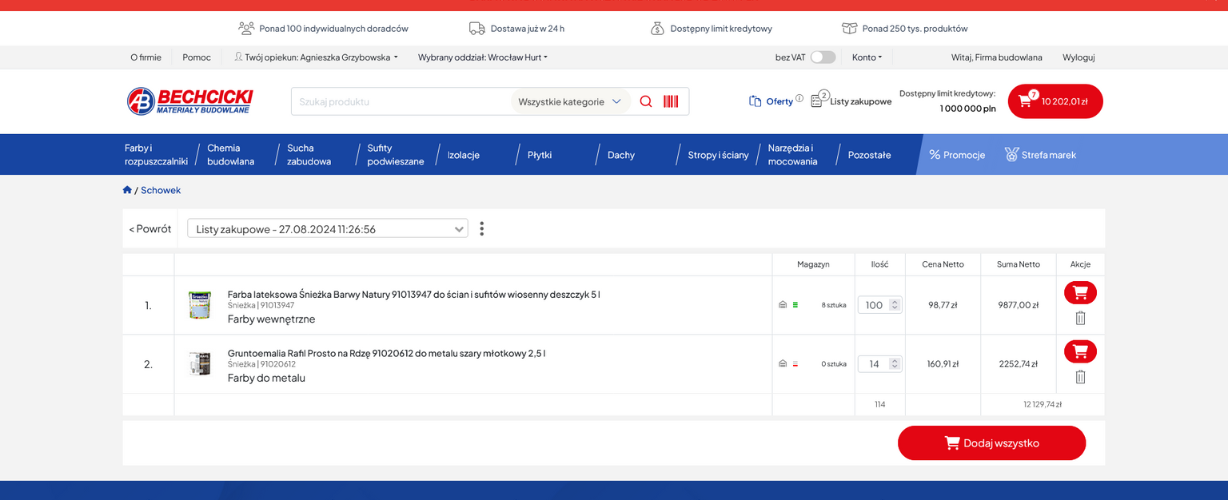
16. Oferty i zapytania ofertowe
W sekcji "Oferty i zapytania ofertowe" są dostępne lista zapytań ofertowych, które skierowałeś do opiekuna oraz lista ofert, które otrzymałeś od opiekuna. Konkretne zapytanie lub ofertę możesz odnaleźć za pomocą wyszukiwarki. Widok możesz ograniczyć do konkretnego zakresu dat oraz statusu - złożona, wygrana, przedawniona (tylko w przypadku ofert).
W zapytaniu ofertowym masz możliwość podglądu zapytania, eksportu do pliku xlsx oraz dodania do koszyka produktów z danego zapytania. Aby przejść do szczegółów konkretnego zapytania ofertowego, kliknij przycisk "Więcej". Po kliknięciu rozwinie się pasek z dodatkowymi informacjami. Po kliknięciu buttona "Zobacz zapytanie ofertowe" zobaczysz wszystkie szczegółowe informacje, w tym listę produktów z możliwością dodania ich do koszyka.
W Ofercie masz możliwość podglądu oferty oraz jej akceptację. Uwaga: nie ma możliwości odrzucenia lub cofnięcia akceptacji oferty. W tym celu skontaktuj się z opiekunem, który wprowadzi odpowiednie zmiany w ofercie i prześle ją do ponownej akceptacji.
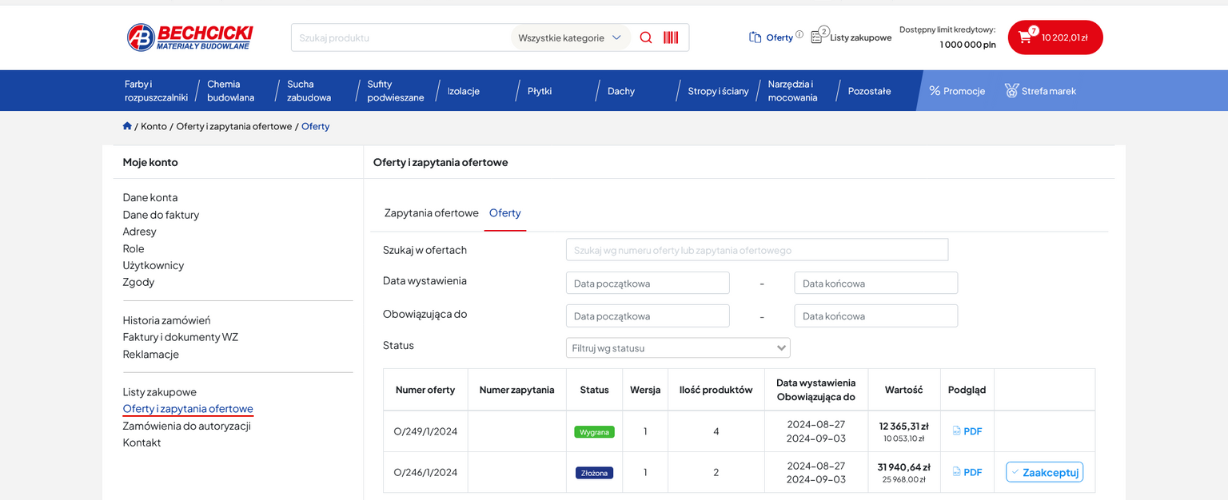
17. Zamówienia do autoryzacji
W sekcji "Zamówienia do autoryzacji" jest dostępna lista zamówień przekazanych do autoryzacji. Możliwość przekazywania zamówień do autoryzacji oraz autoryzowanie zamówień wynikają bezpośrednio z uprawnień przydzielonych danemu użytkownikami przez administratora konta.
Użytkownik z uprawnieniami do przekazywania zamówień do autoryzacji po dodaniu produktów do koszyka w procesie składania zamówienia musi kliknąć przycisk "Wyślij zamówienie do autoryzacji" (trzeci krok ścieżki zakupowej - Podsumowanie), wybrać osobę autoryzującą zamówienie oraz potwierdzić decyzję wybierając "Wyślij". W tym momencie jego koszyk zostaje przekazany do autoryzacji innemu użytkownikowi konta. Wówczas koszyk staje się koszykiem należącym do autoryzującego go użytkownika. Wysłanie zamówienia do autoryzacji zostaje potwierdzone komunikatem "Dziękujemy, Twój koszyk został przesłany do autoryzacji".
Użytkownik z uprawnieniami do autoryzacji zostaje poinformowany o konieczności potwierdzenia zamówienia otrzymując wiadomość e-mail. Autoryzacja odbywa się z poziomu sekcji "Zamówienia do autoryzacji" w "Moje konto". Kliknij "Autoryzuj" przy zamówieniu, które chcesz potwierdzić i przekazać do realizacji. Zakończenie procesu autoryzacji zamówienia kończy się w momencie wysłania zamówienia do realizacji. W sekcji pojawia się wówczas komunikat "Brak zamówień do autoryzacji".
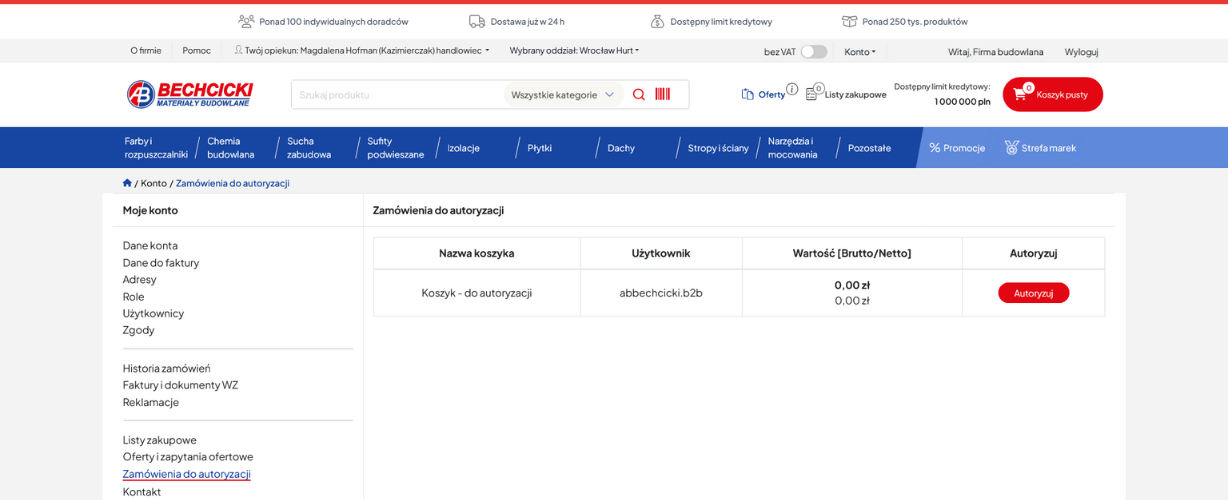
18. Kontakt
W sekcji "Kontakt" znajdują się informacje o przypisanym do użytkownika opiekunie klienta i magazynie, z którego zlecamy wysyłki. Jeśli chcesz zmienić domyślny oddział, skontaktuj się ze swoim opiekunem lub oddziałem, z którym aktualnie współpracujesz.
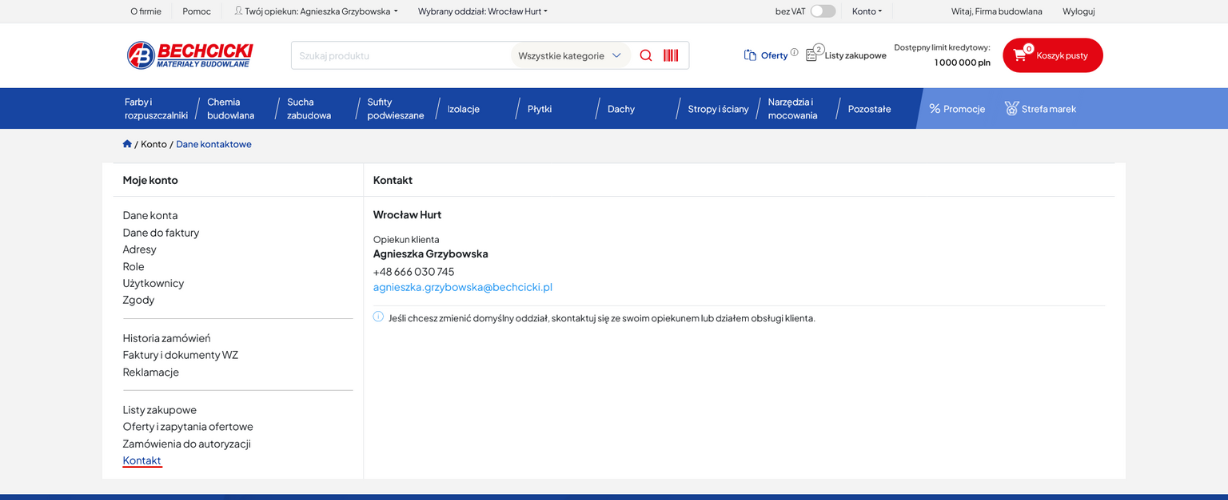
19. Strona główna - widok po zalogowaniu
Po zalogowaniu się do platformy b2b zostaniesz przekierowany na stronę główną serwisu. W jej górnej części (na szarym pasku) znajdziesz:
- • imię i nazwisko opiekuna handlowego (po kliknięciu pojawi się numer telefonu i adres e-mail)
- • oddział przypisany do konta Twojej firmy
- • przycisk do przełączania się między widokami cen ("z VAT/ bez VAT")
- • przycisk umożliwiający pogląd ustawień konta
- • informację o zalogowanej osobie
- • przycisk do wylogowania z serwisu
Poniżej zostały umieszczone przyciski "Oferty", "Listy zakupowe", "Dostępny limit kredytowy" oraz czerwony przycisk z zawartością koszyka. W centralnej części strony znajduje się wyszukiwarka produktów, a pod nią drzewo kategorii produktowych.
W dolnej części strony znajdują się sekcje informacyjne.
Przycisk "Oferty"
Po kliknięciu przycisku "Oferty" zostaniesz przekierowany do sekcji konta klienta "Oferty i zapytanie ofertowe". Znajdziesz tu listę wszystkich ofert, które otrzymałeś od opiekuna.
Ikonka "Listy zakupowe"
Po kliknięciu ikonki "Listy zakupowe" zostaniesz przekierowany do sekcji konta klienta "Listy zakupowe", gdzie znajdują się wszystkie zapisane listy zakupowe. Ikonka z zapisanymi listami zakupowymi jest dostępna na każdej podstronie serwisu, obok przycisku z zawartością koszyka. Przy ikonce listy znajduje się liczba oznaczająca ile posiadasz zapisanych list.
Informacja "Dostępny limit kredytowy"
Jeśli posiadasz w naszej firmie przyznany limit kredytowy, w polu "Dostępny limit kredytowy" wyświetli się kwota limitu, którą aktualnie możesz wykorzystać na realizację zamówień. Pole jest aktualizowane każdorazowo po zalogowaniu się na konto oraz przy składaniu zamówienia. W przypadku braku przyznanego limitu kredytowego w polu pojawi się odpowiednia informacja. Jeśli chcesz uzyskać limit lub zmienić jego wysokość, skontaktuj się ze swoim opiekunem handlowym lub oddziałem.
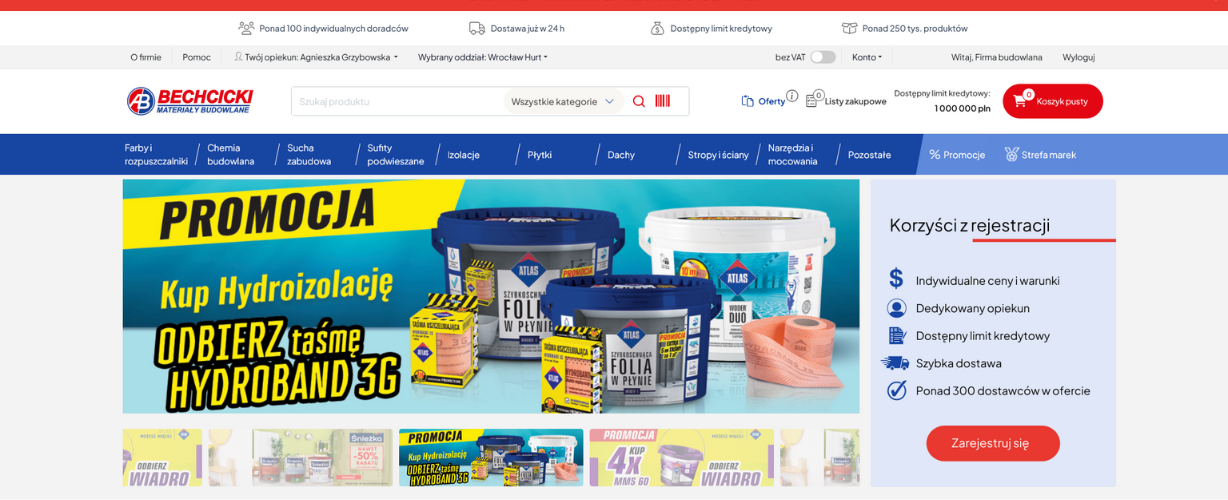
20. Wyszukiwarka
W centralnej części strony głównej znajduje się wyszukiwarka produktowa umożliwiająca szybkie wyszukanie produktów po wpisaniu różnego rodzaju cech produktów, np. nazwa produktu, marka, producent, kod EAN (kod kreskowy), kod wg producenta czy dowolny parametr techniczny. Wyszukiwarka dodatkowo posiada wbudowany czytnik kodów kreskowych, dzięki któremu nie musisz ręcznie wpisywać kodu EAN a wystarczy, że go bezpośredniego zeskanujesz z produktu. Aby wyszukiwać po kodzie kreskowym, kliknij ikonkę symbolizującą kod kreskowy znajdującą się w polu wyszukiwarki obok lupki. Zostaniesz poproszony o zgodę na korzystanie z kamery (laptopa lub urządzenia mobilnego, np. smartfona). Po jej udzieleniu, zeskanuj interesujący Cię produkt i kliknij ikonkę lupki. Wyszukiwarka wyświetli produkt z podanym kodem EAN lub z podobnymi produktami, jeśli nie odnajdzie wpisanego kodu.
Wyszukiwarka ma możliwość szukania w całym serwisie lub tylko w wybranych kategoriach. Aby zawęzić wyniki wyszukiwania do konkretnej kategorii, kliknij szary przycisk "Wszystkie kategorie" znajdujący się w polu wyszukiwarki i wybierz interesującą Cię kategorię, np. farby i rozpuszczalniki, chemia budowalna czy sucha zabudowa. Wpisując w wyszukiwarkę hasło, np. Atlas, wyszukiwarka wyszuka i wyświetli wszystkie produkty znajdujące się na platformie sprzedażowej przypisane do marki Atlas. Jeśli po wpisaniu hasła do wyszukiwarki, klikniesz "Wszystkie kategorie" i wybierzesz "Tynki", wyszukiwarka wyszuka i wyświetli produkty znajdujące się tylko w kategorii "Tynki".
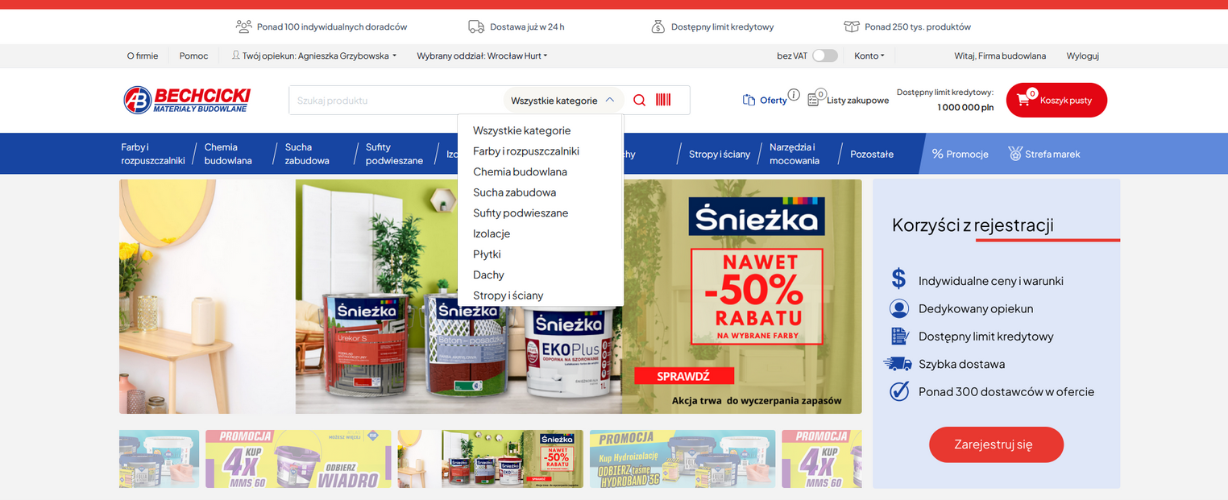
21. Drzewo kategorii produktowych
Na niebieskim pasku, pod wyszukiwarką produktową, znajduje się drzewo kategorii produktowych dostępnych na platformie b2b. Po kliknięciu kursorem myszki na dowolną kategorię, możesz rozwinąć drzewo danej kategorii i zobaczyć wszystkie dostępne podkategorie.
Po kliknięciu dowolnej podkategorii zostaniesz przekierowany na podstronę z listingiem produktów znajdujących się w danej podkategorii. Jednocześnie po lewej stronie wyświetli się całe drzewo kategorii produktowych z zaznaczoną na niebiesko wybraną podkategorią i liczbą produktów, które się w niej znajdują. Klikając ikonki plusa i minusa możesz dowolnie rozwijać lub zwijać podkategorie. Widok produktów automatycznie zostanie zawężony.
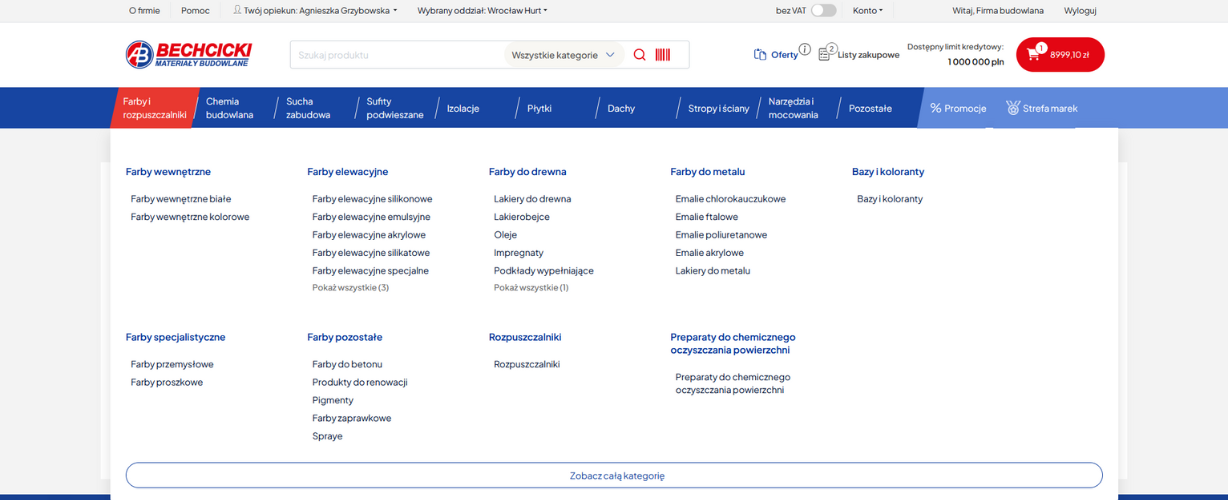
22. Lista produktów
Lista produktów dostępnych na platformie b2b wyświetla się po wybraniu dowolnej kategorii lub wyszukaniu produktu za pomocą wyszukiwarki. Widok listy produktowej możesz zawęzić poprzez wybranie konkretnej kategorii w wyszukiwarce lub drzewie kategorii, które znajduje się po lewej stronie.
Poniżej drzewa kategorii znajdują się rozbudowane opcje filtrowania. Każdy filtr to inna cecha produktu, po której możesz wyszukiwać interesujący Cię towar. Do dyspozycji masz filtry wielokrotnego wyboru (z możliwością zaznaczenia kilku checkboxów) oraz filtry jednokrotnego wyboru (np. tak / nie). Oprócz filtrowania po cechach produktu, masz dodatkową możliwość zawężania wyników do przedziału cenowego - możesz ustawić minimalną i maksymalną cenę. Po kliknięciu strzałki przy nazwie filtra pojawią się wartości, po których możesz zawęzić listing produktów, np. opakowanie: puszka, puszka metalowa, puszka plastikowa, wiadro. Po zaznaczeniu znaczkiem wyboru ✔️ konkretnego checkboxa (kwadratowe pole z możliwością zaznaczenia) widok produktów automatycznie zostanie zawężony. Aby usunąć dany filtr, kliknij ponownie checkbox z wartością, po której filtrowałeś wyniki wyszukiwania.
Listę produktów możesz wyświetlać za pomocą trzech widoków: podstawowy, średnio rozbudowany i rozbudowany. Po prawej stronie listy produktowej znajduje się opcja sortowania po konkretnych parametrach, np. dostępność, producent. Na liście produktów są wyświetlane podstawowe informacje o produkcie wraz z ceną i dostępnością w magazynie. Produkt, który jest dostępny na stanie możesz dodać do koszyka lub listy zakupowej za pomocą odpowiednich ikonek. Uwaga: Jeśli posiadasz kilka koszyków lub list zakupowych, klikając strzałkę przy ikonce możesz wybrać, gdzie chcesz dodać produkt.
Jeśli produkt chwilowo nie jest dostępny a jesteś nim zainteresowany, skorzystaj z przycisku "Zapytaj o produkt". Wypełniając formularz, Twoja wiadomość trafi do opiekuna handlowego, który skontaktuje się z Tobą w temacie niedostępnego produktu.
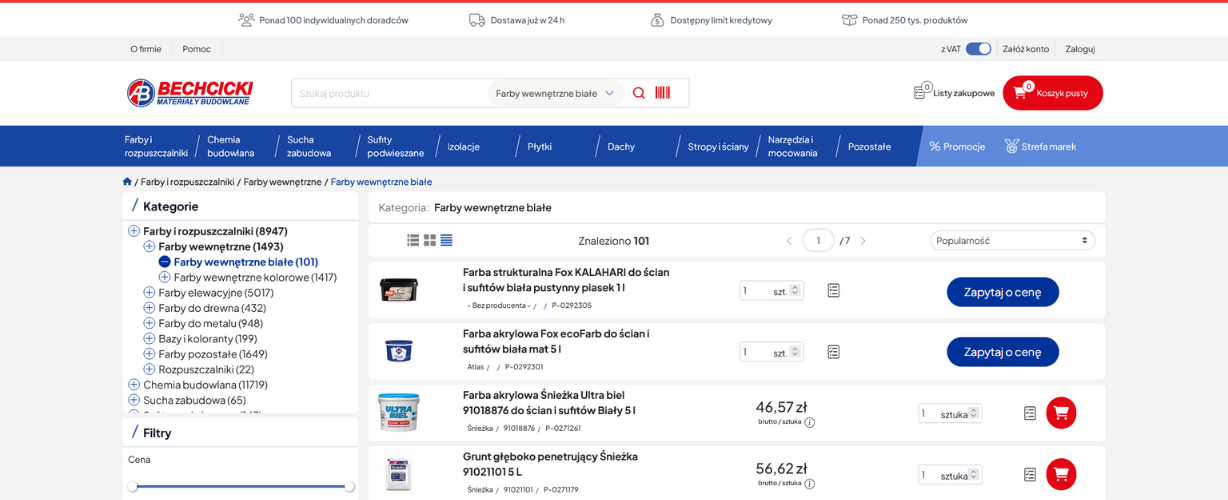
23. Karta produktu
Po wyborze konkretnego produktu zostanie wyświetlona karta produktu, w której znajdziesz wszystkie niezbędne informacje na jego temat. Oprócz ceny i dostępności w magazynie, wyświetlane są również opis, parametry techniczne, pliki do pobrania oraz produkty uzupełniające i zamienniki (jeśli produkt takowe posiada). Domyślnie stan magazynowy wyświetlany jest zgodnie z wybranym magazynem, z którego są realizowane zamówienia.
Na karcie produktowej znajdziesz też informacje na temat form dostawy oraz minimum logistycznego i wielokrotności (jeśli produkt takowe posiada). Minimum logistyczne oznacza minimalną liczbę sztuk produktu, którą możesz zamówić. Wielokrotność informuje w jakim interwale możesz zwiększać liczbę zamówionych produktów. Produkty mogą posiadać różne minima logistyczne i wielokrotności lub nie posiadać ich w ogóle.
Z poziomu karty możesz dodawać produkty do koszyka lub listy zakupowej. Przy nazwie produktu znajdują się ikonki oznaczające status danego produktu, np. Nowość, Bestseller, Promocja, Outlet. Uwaga: Jeśli posiadasz kilka koszyków lub list zakupowych, klikając strzałkę przy ikonce możesz wybrać, gdzie chcesz dodać produkt.
Dla niezalogowanego użytkownika niektóre informacje o produkcie są dostępne w ograniczonym zakresie. Ceny, stany magazynowe, pliki do pobrania, produkty uzupełniające i zamienniki są dostępne tylko dla zalogowanych!
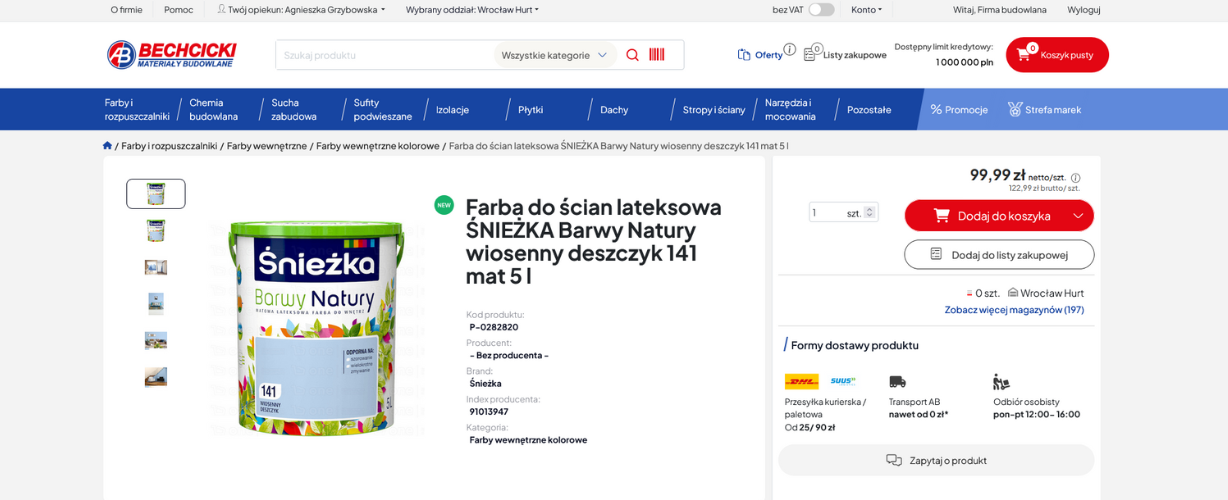
24. Domyślny koszyk zakupowy
Przy pierwszym logowaniu na platformie b2b możesz dodawać produkty do domyślnego koszyka zakupowego ("Koszyk 1"). Jeśli masz więcej niż jeden koszyk, domyślnym koszykiem będzie ten, który jest wskazany w polu z nazwą koszyka. Aby zmienić domyślny koszyk, przejdź do sekcji "Koszyk" (klikając czerwony przycisk z zawartością koszyka znajdujący się w prawym górnym rogu serwisu). W lewym górnym rogu znajdziesz listę z nazwami dodanych koszyków. Klikając ikonkę trzech kropek będziesz mógł zmienić nazwę, usunąć, dodać koszyk oraz importować produkty. Jeśli w koszyku nie znajdą się żadne produkty, pojawi się komunikat "Koszyk pusty".
Dodawanie nowego koszyka zakupowego
Nowy koszyk możesz utworzyć przechodząc do sekcji "Koszyk" (klikając czerwony przycisk z zawartością koszyka znajdujący się w prawym górnym rogu serwisu). Kliknij trzy kropki przy nazwie koszyka, a następnie wybierz z listy rozwijalnej "Dodaj koszyk" . Wprowadź nazwę koszyka i kliknij "Zapisz".
Zmiana nazwy koszyka zakupowego
Nazwę koszyka możesz zmienić przechodząc do sekcji "Koszyk" (klikając czerwony przycisk z zawartością koszyka znajdujący się w prawym górnym rogu serwisu). Kliknij trzy kropki przy nazwie koszyka, a następnie wybierz z listy rozwijalnej "Zmień nazwę koszyka". Wprowadź nową nazwę i kliknij "Zmień nazwę".
Usuwanie koszyka zakupowego
Aby usunąć koszyk, przejdź do sekcji "Koszyk" (klikając czerwony przycisk z zawartością koszyka znajdujący się w prawym górnym rogu serwisu). Kliknij trzy kropki przy nazwie koszyka, a następnie wybierz z listy rozwijalnej "Usuń aktualny koszyk" i potwierdź.
Import produktów do koszyka zakupowego
Istnieje możliwość importu pliku z listą produktów, które chcesz kupić. Plik musi posiadać rozszerzenie csv, xls lub xlsx oraz 2 kolumny - kolumna 1: indeks produktu i kolumna 2: liczba sztuk. Kliknij czerwony przycisk z zawartością koszyka znajdujący się w prawym górnym rogu serwisu. Zostaniesz przekierowany sekcji "Koszyk". Kliknij trzy kropki przy nazwie koszyka, a następnie wybierz z listy rozwijalnej "Importuj produkty". Kliknij "Przeglądaj", wybierz plik i kliknij przycisk "Importuj".
Eksport produktów do pliku
Istnieje możliwość eksportu koszyka z listą produktów, które chcesz kupić. Aby dokonać eksportu, przejdź do sekcji "Koszyk" (klikając czerwony przycisk z zawartością koszyka znajdujący się w prawym górnym rogu serwisu). Kliknij trzy kropki przy nazwie koszyka, a następnie wybierz z listy rozwijalnej "Eksportuj produkty do pliku".
Dodawanie produktów do koszyka zakupowego
Produkty do koszyka możesz dodać klikając ikonkę czerwonego koszyka:
- • po wpisaniu w okno wyszukiwarki nazwy lub kodu produktu
- • na liście produktów
- • na karcie produktowej
- • w sekcjach Bestsellery, Nowości, Strefa marki
Jeśli posiadasz tylko jeden koszyk (koszyk domyślny) wszystkie dodawane produkty znajdą się w nim. Jeśli posiadasz więcej niż jeden koszyk, przy czerwonej ikonce koszyka pojawi się strzałka, po kliknięciu której pojawi się rozwijalna lista ze wszystkimi dostępnymi koszykami. Produkt możesz dodać do wybranego koszyka.
Usuwanie produktów z koszyka zakupowego
Produkty dodane do koszyka możesz usunąć w dowolnym momencie - pojedynczo lub wszystkie z koszyka. Obie akcje wykonasz w sekcji "Koszyk" po wcześniejszym kliknięciu czerwonego przycisku na stronie głównej. Kliknij szarą ikonkę koszyka przy pojedynczym produkcie, który chcesz usunąć z zamówienia lub checkbox w lewym górnym rogu i ikonkę koszyka jeśli chcesz usunąć wszystkie produkty.
Koszyk zakupowy a listy zakupowe
Oprócz dodania produktów do koszyka zakupowego celem realizacji zamówienia lub złożenia zapytania ofertowego, masz możliwość dodania ulubionych produktów do listy zakupowej. Dzięki funkcji zapisywania produktów na liście zyskasz szybki dostęp do zachowanych produktów i usprawnisz proces dokonywania zakupów. Ikonki z koszykiem i zapisanymi listami zakupowymi są dostępne na każdej podstronie serwisu, w prawym górnym rogu. Wszystkie listy zakupowej znajdziesz również na koncie klienta, w sekcji "Listy zakupowe".
Realizacja zamówienia lub składanie zapytania ofertowego
Po dodaniu produktów do koszyka zakupowego masz możliwość jego wysyłki w formie:
- • zamówienia - akceptacja cen i warunków handlowych oraz przekazanie zamówienia do realizacji
- • zapytania ofertowego - chęć negocjacji cen i/lub warunków handlowych oraz przekazanie zapytania do opiekuna handlowego
Obie opcje pojawią się w trzecim kroku ścieżki zakupowej - Podsumowanie. Uwaga: możliwość wysłania zapytania ofertowego aktywuje się tylko dla koszyków zakupowych powyżej 10 000 zł brutto!
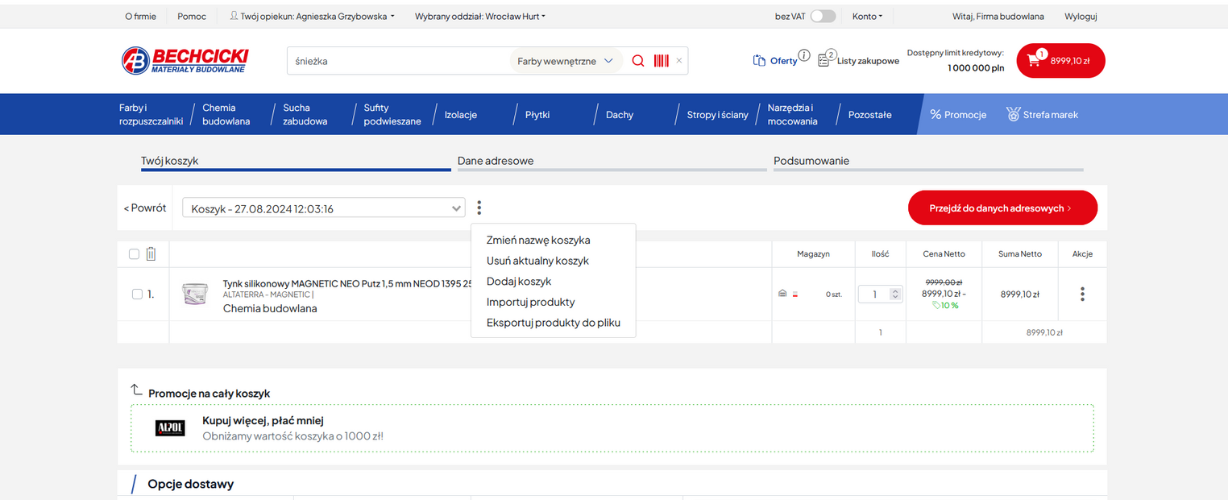
25. Realizacja zamówienia (koszyka zakupowego)
Po dodaniu produktów do koszyka, aby przejść do jego realizacji kliknij czerwony przycisk z zawartością koszyka. Przed Tobą trzy kroki ścieżki zakupowej:
Krok 1 - Twój koszyk
- • Wybierz sposób dostawy.
- • Wybierz metodę płatności spośród dostępnych.
- • Uzupełnij pola "Uwagi", "Kupon promocyjny" i "Twój numer zamówienia", jeśli jest taka możliwość i/lub potrzeba.
- • Kliknij przycisk "Przejdź do danych adresowych".
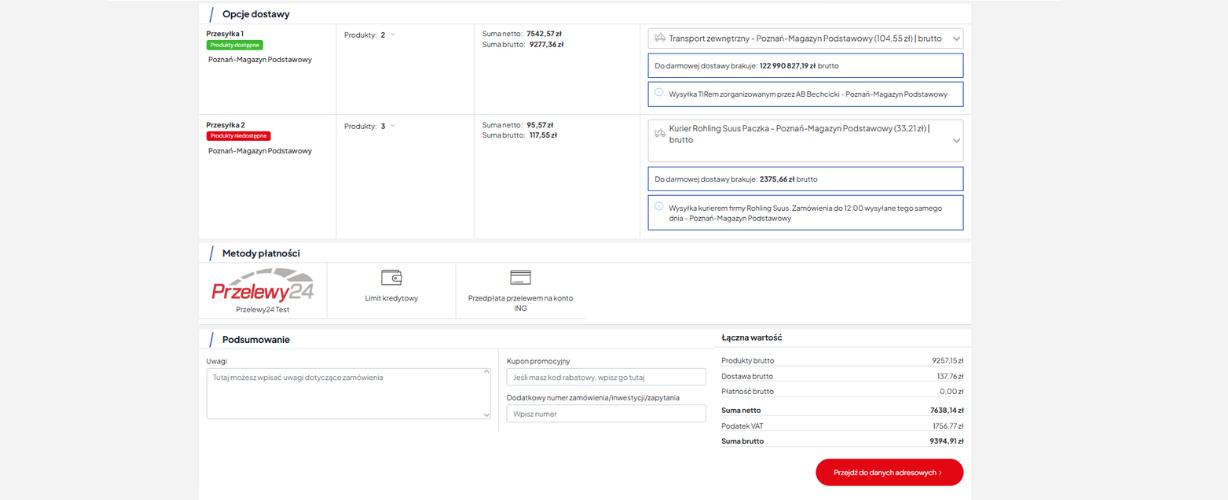
Krok 2 - Dane adresowe
- • Wybierz adres dostawy z listy dostępnych adresów lub wpisz nowy adres.
- • Wskaż odbiorcę towaru z listy dostępnych odbiorców lub podaj dane jednorazowego odbiorcy (imię i nazwisko, e-mail, telefon). Uwaga: Pamiętaj, że do odbioru towaru są upoważnione osoby, którym nadałeś odpowiednie uprawnienia. Korzystając z możliwości dodania nowego odbiorcy, bierzesz odpowiedzialność za odbiór towaru przez odpowiednią osobę.
- • Zaakceptuj dodatkowe zgody (dobrowolne). Uwaga: Aby zrealizować zamówienie, musisz mieć zaznaczone obligatoryjne zgody.
- • Kliknij przycisk "Podsumowanie".
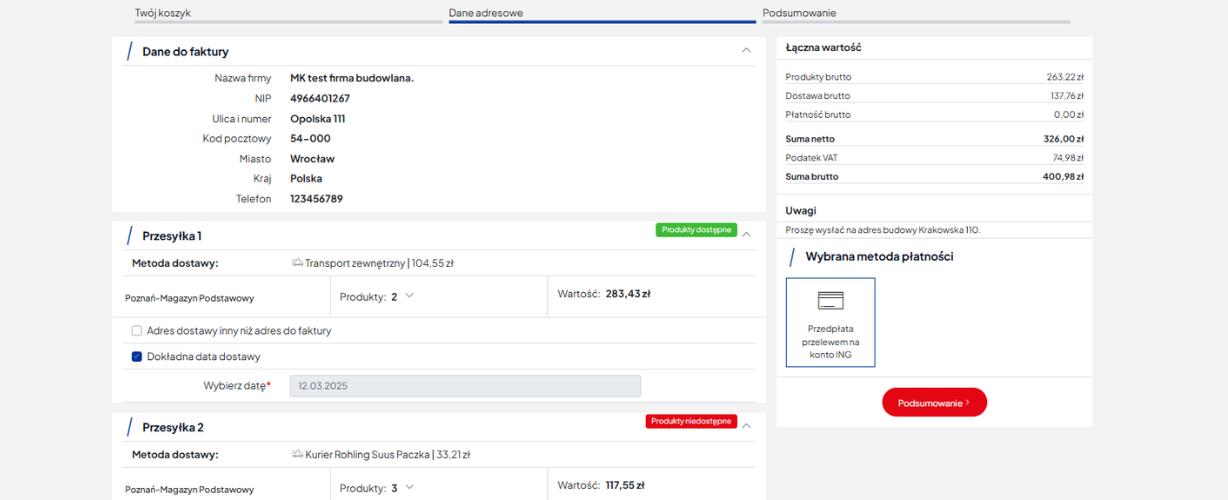
Krok 3 - Podsumowanie
- • Sprawdź poprawność uzupełnionych danych.
- • Potwierdź realizację klikając przycisk "Potwierdź zakup".
- • Zostaniesz przekierowany do strony ze szczegółami zamówienia, w tym jego numerem.
- • Na podany podczas rejestracji adres e-mail zostanie wysłana wiadomość z informacją o złożeniu zamówienia na platformie b2b. Na ten sam adres będą wysyłane wiadomości informujące o kolejnych statusach złożonego zamówienia.
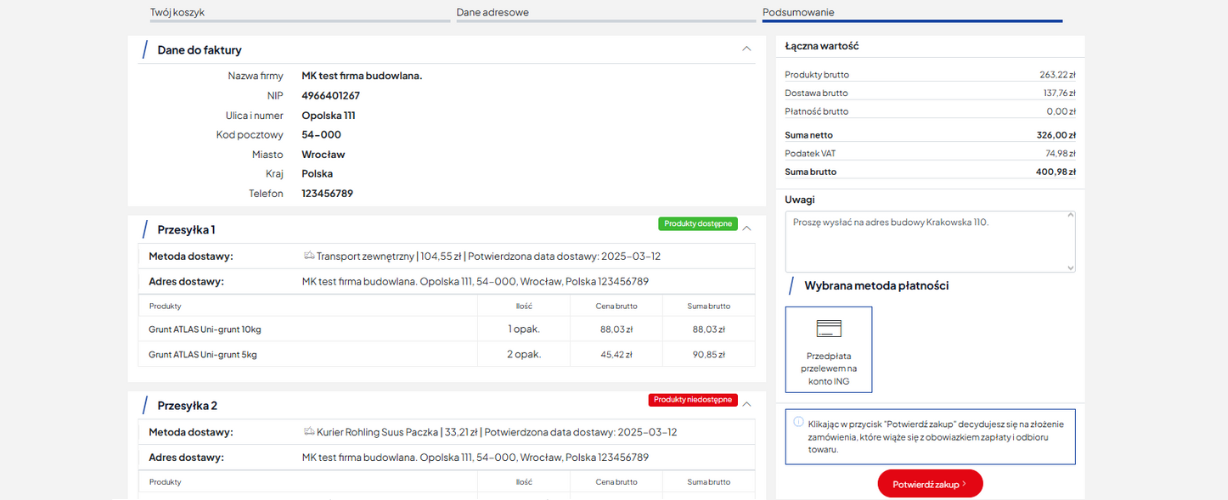
26. Składanie zapytania ofertowego
Oprócz realizacji koszyka zakupowego w formie zamówienia, istnieje dodatkowa opcja realizacji koszyka w formie "Zapytania ofertowego". Jeśli chcesz negocjować ceny lub warunki handlowe, masz możliwość przesłania listy z interesującymi Cię produktami do opiekuna handlowego. Funkcjonalność "Zapytanie ofertowe" pojawi się na końcu ścieżki zakupowej w podsumowaniu zamówienia (krok 3, powyżej przycisku "Potwierdź zakup"). Po złożeniu zapytania, opiekun handlowy akceptuje lub nanosi zmiany, a jego propozycja automatycznie trafia do Klienta oraz znajdzie się na jego koncie w sekcji "Oferty i zapytania ofertowe".
Uwaga: możliwość wysłania zapytania ofertowego aktywuje się tylko dla koszyków zakupowych powyżej 10 000 zł brutto!
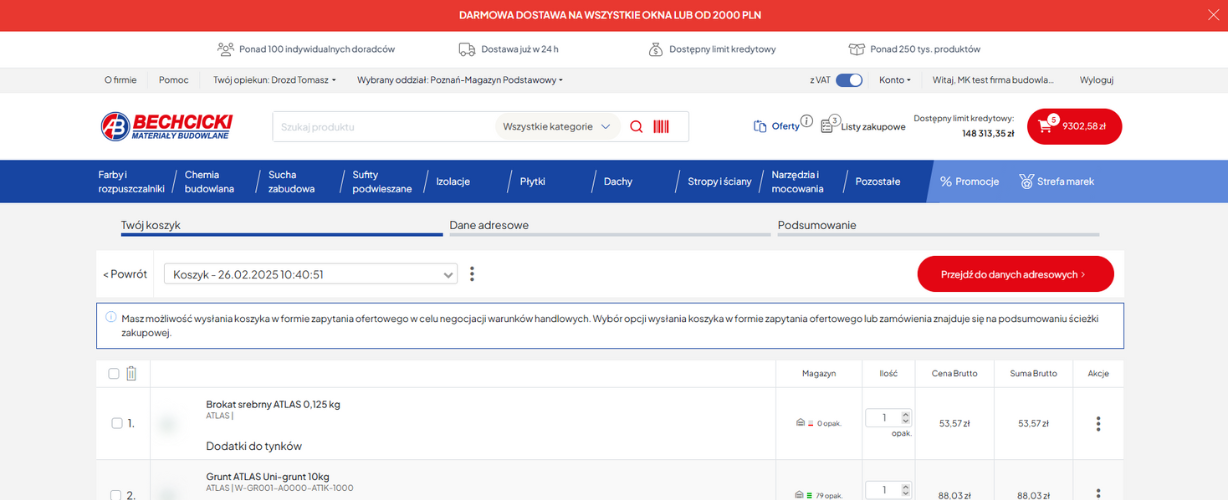
27. Promocje
Na koszyku zakupowym automatycznie aktywują się wszystkie promocje, których warunki udało się spełnić przy realizacji zamówienia. Wszystkie aktualnie obowiązujące promocje są dostępne na podstronie "Promocje". Produkty mogą być też oznaczone dodatkowymi ikonkami lub grafikami symbolizującymi, że produkt bierze udział w danej promocji. Tego typu elementy graficzne znajdziesz przy nazwie produktu, a w momencie spełnienia warunków promocji w koszyku wyświetlą się dodatkowe funkcje wyboru powiązane z zasadami danej promocji.
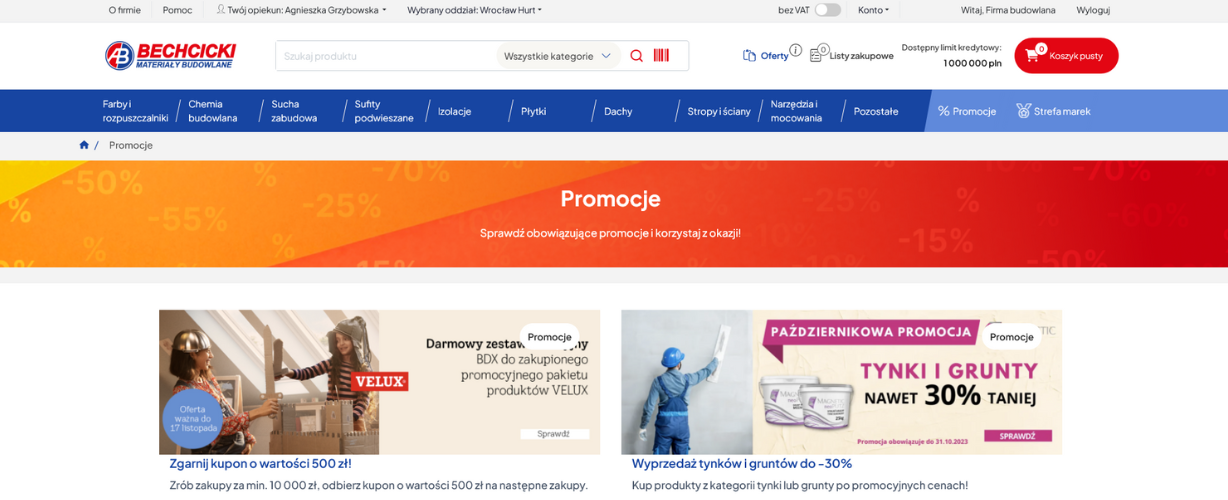
28. Aplikacja mobilna
Platformę b2b www.bechcicki.pl można uruchomić bezpośrednio za pomocą przeglądarki internetowej lub za pomocą ikonki PWA zainstalowanej na urządzeniu mobilnym (smartfon, tablet) lub komputerze PC. Uruchomienie aplikacji mobilnej za pomocą ikonki jest możliwe w wybranych systemach i przeglądarkach internetowych, które obsługują technologię PWA.
Podczas pierwszego wejścia na stronę www.bechcicki.pl pojawi się komunikat o możliwości dodania do ekranu startowego urządzenia ikonki PWA będącej skrótem do aplikacji mobilnej. Jeśli użytkownik odmówił instalacji lub komunikat nie pojawił się, instalację można przeprowadzić w dowolnym momencie.
Przeglądarka Google Chrome (PC)
- • Wejdź na stronę www.bechcicki.pl.
- • Kliknij okrągłą ikonkę z plusem w prawej części paska adresu.
- • W oknie, które pojawi się na ekranie wybierz "Zainstaluj".
Przeglądarka Microsoft Edge (PC)
- • Wejdź na stronę www.bechcicki.pl.
- • Kliknij okrągłą ikonkę z plusem w prawej części paska adresu.
- • W oknie, które pojawi się na ekranie wybierz "Zainstaluj".
Przeglądarka Google Chrome (mobile)
- • Wejdź na stronę www.bechcicki.pl.
- • Wejdź w ustawienia i wybierz ikonkę trzech kropek.
- • Wybierz "Dodaj do ekranu początkowego".
- • Postępuj zgodnie ze wskazówkami przeglądarki.
Przeglądarka Mozzila Firefox (mobile)
- • Wejdź na stronę www.bechcicki.pl.
- • Wybierz ikonkę domku obok adresu strony w górnej części aplikacji.
- • Postępuj zgodnie ze wskazówkami przeglądarki.
Przeglądarka Opera (mobile)
- • Wejdź na stronę www.bechcicki.pl.
- • Wybierz ikonkę "+" w lewej części paska adresu przeglądarki.
- • Z menu wybierz opcję "Dodaj do strony głównej".
- • Postępuj zgodnie ze wskazówkami przeglądarki.
Przeglądarka Safari (mobile)
- • Wejdź na stronę www.bechcicki.pl.
- • Z dolnego panelu wybierz środkowy przycisk "Udostępnij"("Share").
- • Z listy wybierz "Dodaj do ekranu początkowego".
- • Nazwij ikonkę aplikacji luz zostaw nazwę sugerowaną.
- • Zaakceptuj instalację wybierając przycisk "Dodaj" w górnej części ekranu.
 Ponad 100 indywidualnych doradców
Ponad 100 indywidualnych doradców Dostawa już w 24 h
Dostawa już w 24 h Dostępny limit kredytowy
Dostępny limit kredytowy Ponad 100 tys. produktów
Ponad 100 tys. produktów











